iPhone信任设置是一个重要的功能,它涉及到设备与外部设备(如电脑、配件等)以及应用之间的安全交互,以下是关于iPhone信任设置的详细解释:
1、iPhone对电脑的信任设置
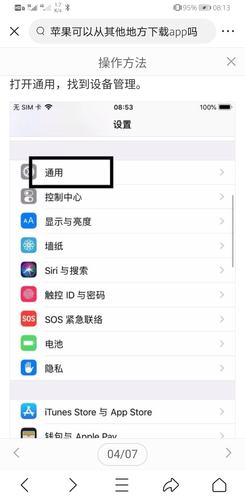
首次连接时的信任提示:当首次将iPhone连接到某台电脑时,iPhone会显示一条提醒信息,询问是否要信任这台电脑或设备,如果选择“信任”,这台电脑就可以与iPhone同步,并访问你设备上的照片、视频、通讯录和其他内容,但如果选择“不信任”,则会禁止它访问你设备上的内容,之后每次将设备与电脑进行连接时,都会看到这条信任警告。
更改信任设置的方法:如果之前选择了信任某台电脑,但后来不想继续信任了,可以在iPhone上还原“位置与隐私”设置来移除对该电脑的信任,操作步骤为:前往【设置】-【通用】,轻点【传输或还原 [设备]】,然后轻点【还原】,接着轻点【还原位置与隐私】,还原完成后,再次将设备连接到该电脑时,会重新显示“要信任此电脑吗?”提示框,这时再进行操作即可。
2、iPhone对软件的信任设置
企业级应用的信任设置:在苹果手机中,当安装来自非App Store的企业级应用时,打开该应用会弹出“未受信任的企业级开发者”对话框,这是因为这些应用没有经过苹果官方的签名验证,需要用户手动添加信任,操作步骤如下:
打开苹果手机,找到【设置】图标并点击进入。
向下滑动屏幕,找到【通用】选项并点击进入。
在【通用】界面中,找到【设备管理】或【描述文件与设备管理】(不同iOS版本可能有所不同)并点击进入。
在设备管理界面中,找到需要信任的企业证书,点击进入后,找到蓝色的“信任”按钮并点击。
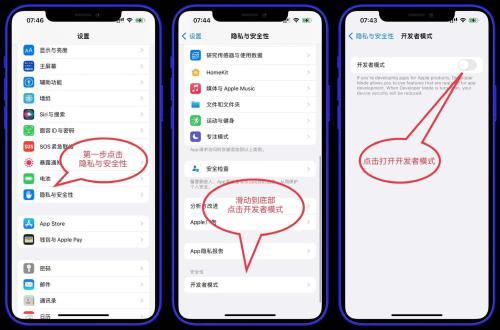
系统会弹出一个确认对话框,询问是否确定要信任该应用,仔细阅读提示信息后,如果确定要信任,就点击“信任”按钮进行确认。
验证成功后,就可以正常使用该软件了。
注意事项:在设置信任权限时,要谨慎选择信任对象,只信任那些来自官方应用商店或经过验证的企业级开发者账号的应用,以避免潜在的安全风险,定期检查信任列表,确保没有未经授权的应用出现在列表中,如果发现有可疑的应用,及时取消信任并卸载该应用。
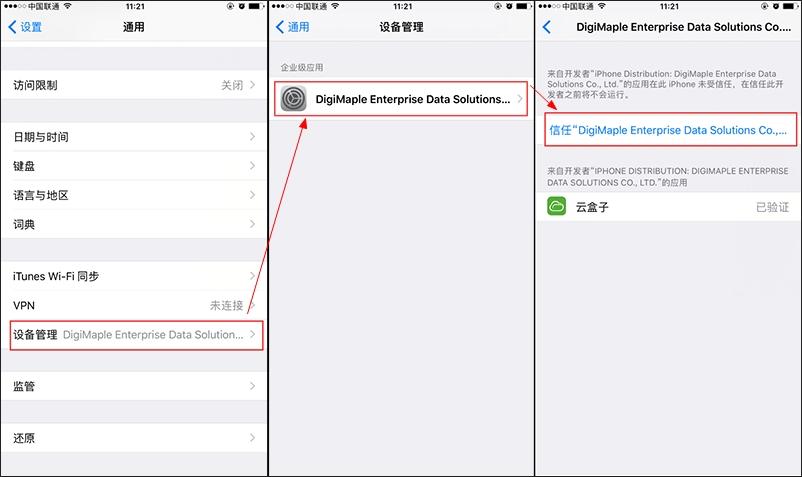









评论列表 (1)
iPhone信任设置是保障隐私安全的关键,正确配置能确保数据安全,请确保开启并正确设置。
2025年06月29日 22:20